office 中 excel表格怎么设置
一、Excel表格设置的核心要点
自定义格式、数据验证、条件格式、公式和函数、图表插入是Excel表格设置的核心要点。本文将重点介绍如何通过自定义格式来提升表格的可读性和专业性。
自定义格式是Excel中一个强大的功能,可以让你根据需要定义数据的显示方式。例如,你可以让数字显示为货币格式、百分比格式,甚至是自定义的文本格式。通过自定义格式,可以使你的表格更加直观和美观。
二、自定义格式
自定义格式在Excel中非常重要,因为它能让表格内容更加清晰和专业。以下是一些常见的自定义格式方法:
数字格式
货币格式:在表格中,如果你需要显示财务数据,可以将单元格格式设置为货币格式。选择需要设置的单元格,右键选择“设置单元格格式”,然后选择“数字”选项卡中的“货币”。你可以选择显示的货币符号,如美元、欧元等。
百分比格式:当你需要显示百分比数据时,可以将单元格格式设置为百分比格式。选择需要设置的单元格,右键选择“设置单元格格式”,然后选择“数字”选项卡中的“百分比”。这样,输入的数值将自动转换为百分比格式。
自定义数字格式:你还可以根据需要创建自定义数字格式。例如,如果你希望数字以特定的格式显示,可以在“设置单元格格式”的“数字”选项卡中选择“自定义”,然后输入格式代码,如“#,##0.00”表示以千位分隔符和两位小数显示数字。
日期和时间格式
标准日期格式:在Excel中,你可以使用多种日期格式来显示日期数据。选择需要设置的单元格,右键选择“设置单元格格式”,然后选择“日期”选项卡中的合适格式,如“YYYY-MM-DD”或“DD/MM/YYYY”。
自定义日期和时间格式:你还可以根据需要创建自定义的日期和时间格式。例如,如果你希望日期以“YYYY年MM月DD日”格式显示,可以在“设置单元格格式”的“日期”选项卡中选择“自定义”,然后输入格式代码。
三、数据验证
数据验证可以帮助你确保表格中的数据输入符合预期,从而减少错误。以下是一些常用的数据验证方法:
数据类型验证
数值范围:你可以设置单元格只能输入特定范围内的数值。例如,如果你希望一个单元格只能输入1到100之间的数值,可以选择该单元格,点击“数据”选项卡中的“数据验证”,然后在“设置”选项卡中选择“允许”下拉菜单中的“整数”,并设置最小值和最大值。
日期范围:你可以设置单元格只能输入特定日期范围内的日期。例如,如果你希望一个单元格只能输入2023年1月1日至2023年12月31日之间的日期,可以选择该单元格,点击“数据”选项卡中的“数据验证”,然后在“设置”选项卡中选择“允许”下拉菜单中的“日期”,并设置开始日期和结束日期。
文本长度验证
限定字符数:你可以设置单元格只能输入特定长度的文本。例如,如果你希望一个单元格只能输入长度为5的文本,可以选择该单元格,点击“数据”选项卡中的“数据验证”,然后在“设置”选项卡中选择“允许”下拉菜单中的“文本长度”,并设置最小长度和最大长度。
自定义公式验证
复杂验证规则:你可以使用自定义公式来创建更复杂的验证规则。例如,如果你希望一个单元格只能输入以“ABC”开头的文本,可以选择该单元格,点击“数据”选项卡中的“数据验证”,然后在“设置”选项卡中选择“允许”下拉菜单中的“自定义”,并输入公式=LEFT(A1, 3)="ABC"。
四、条件格式
条件格式可以根据单元格的内容自动应用格式,从而突出显示重要数据。以下是一些常用的条件格式方法:
基于数值的条件格式
高亮最大值和最小值:你可以使用条件格式自动高亮表格中的最大值和最小值。选择需要设置的单元格范围,点击“开始”选项卡中的“条件格式”,然后选择“突出显示单元格规则”中的“最大值”和“最小值”。
数据条:你可以使用数据条来直观显示数值的大小。选择需要设置的单元格范围,点击“开始”选项卡中的“条件格式”,然后选择“数据条”,并选择一种数据条样式。
基于文本的条件格式
特定文本高亮:你可以使用条件格式高亮包含特定文本的单元格。例如,如果你希望高亮包含“重要”文本的单元格,可以选择需要设置的单元格范围,点击“开始”选项卡中的“条件格式”,然后选择“突出显示单元格规则”中的“文本包含”,并输入“重要”。
基于公式的条件格式
自定义条件格式:你可以使用自定义公式来创建更复杂的条件格式规则。例如,如果你希望高亮所有值大于平均值的单元格,可以选择需要设置的单元格范围,点击“开始”选项卡中的“条件格式”,然后选择“新建规则”,并选择“使用公式确定要设置格式的单元格”,然后输入公式=A1>AVERAGE(A:A)。
五、公式和函数
Excel中的公式和函数是处理数据的核心工具。以下是一些常用的公式和函数:
基本公式
加减乘除:你可以使用基本的算术运算符来执行加减乘除操作。例如,=A1+B1表示A1和B1单元格的和,=A1-B1表示A1和B1单元格的差,=A1*B1表示A1和B1单元格的积,=A1/B1表示A1和B1单元格的商。
常用函数
SUM函数:SUM函数用于计算一组数值的总和。例如,=SUM(A1:A10)表示计算A1到A10单元格的总和。
AVERAGE函数:AVERAGE函数用于计算一组数值的平均值。例如,=AVERAGE(A1:A10)表示计算A1到A10单元格的平均值。
IF函数:IF函数用于执行条件判断。例如,=IF(A1>10, "大于10", "小于等于10")表示如果A1大于10,则返回“大于10”,否则返回“小于等于10”。
VLOOKUP函数:VLOOKUP函数用于在表格中查找数据。例如,=VLOOKUP(A1, B1:C10, 2, FALSE)表示在B1到C10范围内查找A1的值,并返回对应的第二列的值。
COUNTIF函数:COUNTIF函数用于计算满足特定条件的单元格数目。例如,=COUNTIF(A1:A10, ">10")表示计算A1到A10单元格中大于10的单元格数目。
六、图表插入
图表是Excel中非常重要的可视化工具,可以帮助你更直观地展示数据。以下是一些常用的图表类型和插入方法:
柱状图
插入柱状图:选择需要创建图表的数据范围,点击“插入”选项卡,然后选择“柱状图”中的一种图表类型,如“簇状柱形图”或“堆积柱形图”。
自定义柱状图:你可以通过右键点击图表并选择“设置数据系列格式”来自定义柱状图的样式和颜色。例如,你可以更改柱子的颜色、宽度,添加数据标签等。
折线图
插入折线图:选择需要创建图表的数据范围,点击“插入”选项卡,然后选择“折线图”中的一种图表类型,如“折线图”或“带数据标记的折线图”。
自定义折线图:你可以通过右键点击图表并选择“设置数据系列格式”来自定义折线图的样式和颜色。例如,你可以更改折线的颜色、样式,添加数据标签等。
饼图
插入饼图:选择需要创建图表的数据范围,点击“插入”选项卡,然后选择“饼图”中的一种图表类型,如“二维饼图”或“三维饼图”。
自定义饼图:你可以通过右键点击图表并选择“设置数据系列格式”来自定义饼图的样式和颜色。例如,你可以更改饼图的颜色、切片的间距,添加数据标签等。
组合图表
插入组合图表:组合图表可以将多种图表类型组合在一起,帮助你更全面地展示数据。选择需要创建图表的数据范围,点击“插入”选项卡,然后选择“组合图表”,并选择一种组合图表类型,如“柱状图和折线图”。
自定义组合图表:你可以通过右键点击图表并选择“设置数据系列格式”来自定义组合图表的样式和颜色。例如,你可以更改不同系列的图表类型、颜色,添加数据标签等。
七、数据透视表
数据透视表是Excel中一个强大的数据分析工具,可以帮助你快速汇总和分析大量数据。以下是创建和使用数据透视表的方法:
创建数据透视表
选择数据范围:选择需要创建数据透视表的数据范围,点击“插入”选项卡,然后选择“数据透视表”。
设置数据透视表:在弹出的“创建数据透视表”对话框中,选择放置数据透视表的位置,可以是新工作表或现有工作表。然后点击“确定”。
使用数据透视表
添加字段:在数据透视表字段列表中,将字段拖放到行、列、值和筛选区域。例如,你可以将“销售地区”字段拖放到行区域,将“产品类别”字段拖放到列区域,将“销售额”字段拖放到值区域。
自定义数据透视表:你可以通过右键点击数据透视表中的单元格并选择“数据透视表选项”来自定义数据透视表的样式和布局。例如,你可以更改数据透视表的汇总方式、显示格式,添加数据字段等。
数据透视图表:你还可以将数据透视表转换为图表,以更直观地展示数据。选择数据透视表中的单元格,点击“分析”选项卡中的“数据透视图表”,然后选择一种图表类型。
八、数据排序和筛选
数据排序和筛选是Excel中两个基本且重要的功能,可以帮助你更高效地管理和分析数据。以下是一些常用的数据排序和筛选方法:
数据排序
单列排序:选择需要排序的列,点击“数据”选项卡中的“升序”或“降序”按钮。例如,如果你希望按销售额排序,可以选择“销售额”列,并点击“升序”或“降序”按钮。
多列排序:你可以同时按多列排序。选择需要排序的数据范围,点击“数据”选项卡中的“排序”按钮。在弹出的“排序”对话框中,添加多个排序级别。例如,你可以先按“销售地区”排序,然后按“销售额”排序。
数据筛选
自动筛选:选择需要筛选的数据范围,点击“数据”选项卡中的“筛选”按钮。Excel会在每列标题上添加一个下拉箭头,点击箭头可以选择筛选条件。例如,你可以选择只显示特定销售地区的数据。
高级筛选:你还可以使用高级筛选功能创建更复杂的筛选条件。选择数据范围,点击“数据”选项卡中的“高级”按钮。在弹出的“高级筛选”对话框中,设置筛选条件范围和复制到的位置。例如,你可以根据多个条件同时筛选数据。
九、保护工作表和工作簿
保护工作表和工作簿可以帮助你防止数据被意外更改或删除。以下是一些常用的保护方法:
保护工作表
设置保护密码:选择需要保护的工作表,点击“审阅”选项卡中的“保护工作表”按钮。在弹出的“保护工作表”对话框中,设置保护密码,并选择允许的操作,如选择单元格、格式化单元格等。然后点击“确定”。
取消保护:如果需要取消保护工作表,可以点击“审阅”选项卡中的“取消工作表保护”按钮,然后输入保护密码。
保护工作簿
设置保护密码:选择需要保护的工作簿,点击“审阅”选项卡中的“保护工作簿”按钮。在弹出的“保护工作簿”对话框中,设置保护密码,并选择保护的内容,如结构、窗口等。然后点击“确定”。
取消保护:如果需要取消保护工作簿,可以点击“审阅”选项卡中的“取消工作簿保护”按钮,然后输入保护密码。
十、打印设置
在Excel中,你可以根据需要设置打印区域和打印格式,以确保打印效果符合要求。以下是一些常用的打印设置方法:
设置打印区域
选择打印区域:选择需要打印的单元格范围,点击“页面布局”选项卡中的“打印区域”按钮,然后选择“设置打印区域”。
清除打印区域:如果需要清除打印区域,可以点击“页面布局”选项卡中的“打印区域”按钮,然后选择“清除打印区域”。
调整页面布局
设置页边距:你可以根据需要调整页边距。点击“页面布局”选项卡中的“页边距”按钮,然后选择预设的页边距选项,或者选择“自定义页边距”以手动调整。
设置纸张方向:你可以选择纸张的方向,如纵向或横向。点击“页面布局”选项卡中的“方向”按钮,然后选择“纵向”或“横向”。
打印预览和打印
打印预览:在打印前,可以使用打印预览功能查看打印效果。点击“文件”选项卡中的“打印”按钮,然后在右侧的预览窗口中查看打印效果。
打印设置:在打印预览窗口中,你可以根据需要调整打印设置,如打印份数、打印范围、打印方向等。调整完成后,点击“打印”按钮开始打印。
通过以上详细介绍的Excel表格设置方法,你可以更高效地处理和展示数据。无论是自定义格式、数据验证、条件格式、公式和函数,还是图表插入、数据透视表、数据排序和筛选,保护工作表和工作簿,打印设置,这些功能都可以帮助你提升工作效率和数据分析能力。希望本文能对你在Excel表格设置中的应用有所帮助。
相关问答FAQs:
1. 如何在Excel中设置表格的列宽和行高?
在Excel中,你可以通过以下步骤来设置表格的列宽和行高:
选中你想要调整列宽的列或行,可以选中整个表格,或者只选中特定的列或行。
在Excel的顶部菜单栏中,点击“格式”选项卡。
在“格式”选项卡的“单元格”组中,点击“列宽”或“行高”按钮。
在弹出的对话框中,输入你想要设置的列宽或行高数值,然后点击“确定”按钮。
2. 如何在Excel中冻结表格的标题行或列?
如果你希望在Excel中滚动表格时保持标题行或列的可见性,你可以通过以下步骤来冻结它们:
选中你想要冻结的单元格,这些单元格应该是标题行或列的右下方单元格。
在Excel的顶部菜单栏中,点击“视图”选项卡。
在“视图”选项卡的“窗口”组中,点击“冻结窗格”按钮。
你可以选择冻结行、冻结列,或者同时冻结行和列,取决于你想要保持可见的标题部分。
3. 如何在Excel中对表格进行排序和筛选?
如果你想要按照某一列的数值或文本内容对Excel表格进行排序,或者根据特定条件筛选数据,你可以按照以下步骤进行操作:
选中你想要排序或筛选的数据区域。
在Excel的顶部菜单栏中,点击“数据”选项卡。
在“数据”选项卡的“排序和筛选”组中,点击“排序”或“筛选”按钮。
对于排序,选择你想要排序的列,然后选择升序或降序排列。
对于筛选,根据需要设置筛选条件,然后点击“确定”按钮应用筛选。
文章包含AI辅助创作,作者:Edit2,如若转载,请注明出处:https://docs.pingcode.com/baike/4789109